如果裝置硬體出現故障或裝置驅動程式出現故障,可能會出現 “ Windows 已停止該裝置,因為它已報告問題(代碼 43) ”。使用者經常遇到這個錯誤。為避免此問題,您應該閱讀本指南。它突出顯示了問題“Windows 已停止此裝置,因為它已報告問題(程式碼 43)”的修復。繼續閱讀以獲取有價值的資訊。

第 1 部分:Windows 已停止此設備代碼 43 是什麼意思?
裝置管理器傳送類似“Windows 已停止此裝置代碼 43”的錯誤。該訊息主要是一般性訊息,可能表示存在影響 Windows 流暢效能的未解決硬體問題。此錯誤在“屬性”部分下的“裝置管理器”中很明顯。此外,錯誤程式碼會影響從 Windows 7 到 Windows 10 的所有型別的 Windows,包括影片卡、USB 驅動器、印表機和手機。
此外,錯誤程式碼 43 可能意味著硬體問題,或者它可能只是意味著作業系統無法以這種方式識別的驅動程式錯誤。儘管如此,硬體仍受到影響 - 這幾乎與下圖一樣可見。
💡 使用 AI 總結這篇文章:
如何從出現代碼 43 錯誤的 USB 恢復數據?
當裝置獲得代碼 43 時,Windows 可能無法檢測或識別 USB 驅動器或其他儲存裝置,從而無法訪問其中的資料。如果您遇到錯誤程式碼 43 windows,您應該在修復錯誤之前使用Tenorshare 4DDiG 等軟體恢復資料。Tenorshare 4DDiG 有一些潛在的好處。
- 無法識別的裝置中恢復資料,USB/SD 卡/外部裝置/數碼相機等
- 建立可啟動驅動器以啟動崩潰的計算機並在沒有任何技術資訊的情況下訪問資料。
- 從 Windows 和 Mac 計算機恢復丟失或刪除的資料
- 支援 1000 多種檔案型別,例如照片、影片、音樂、文件等。
安全下載
安全下載
- 選擇要掃描的 USB
- 掃描驅動器
- 預覽和恢復您的檔案
在您的計算機上下載並安裝 Tenorshare 4DDiG 後,啟動軟體並連線 USB 程式碼 43 錯誤。4DDiG 應該會立即檢測到驅動器,以便您可以選擇 USB 並單擊掃描進行掃描。

該軟體會快速檢查受影響的 USB 是否有丟失的檔案,您可以隨時中斷或停止該過程。如果它無法找到您要查詢的內容,那麼您將繼續進行深度掃描,這也會花費一些時間!

完成掃描後,請務必預覽並將找到的檔案儲存回受保護的資料夾中。不要將它們恢復到之前丟失的位置;這會產生意想不到的結果。

第 3 部分:如何修復 'Windows 已停止此設備,因為它報告了問題。(代碼 43)' 錯誤?
這個問題很煩人,通常與連線問題有關。此外,Riot 客戶端設定可能存在問題,伺服器無法訪問,Vanguard 服務未啟用等。幸運的是,您可以透過嘗試下面給出的修復來解決這個問題。
修復代碼 43 影片教學
修復 1:刪除不需要的 USB 裝置並重新啟動計算機
第一件事是拔掉不需要的 USB 裝置。然後重新啟動計算機。它將解決錯誤;如果沒有,請嘗試其他修復程式。要重新啟動計算機,請執行以下操作:
第 1 步:從系統中移除 USB。
第 2 步:關閉裝置。
第 3 步:等待大約 10 分鐘,然後重新啟動系統。
第 4 步:現在再次將 USB 連線到 PC。
修復 2:將裝置連線到另一臺計算機
嘗試將 USB 驅動器連線到另一臺計算機。您還可以將它與不同的作業系統一起使用。如果另一臺 PC 工作正常,恭喜!要擦除 U 盤上的程式碼 43,您需要正確移除 U 盤。之後,您可以嘗試將裝置重新連線到之前的計算機,Windows 錯誤代碼 43 可能會在這裡消失。
修復 3:使用系統還原
在開啟“系統還原”之前,您想儲存您的工作並關閉所有程式,因為您需要重新啟動計算機以進行系統還原。
第 1 步:單擊“開始”。
第 2 步:進行恢復。
第 3 步:開啟系統還原。
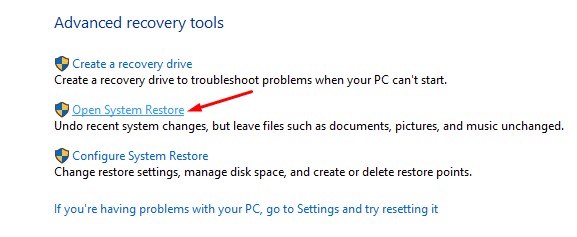
歡迎來到系統還原螢幕。選擇將我的電腦恢復到以前的時間。然後在“從日曆螢幕中選擇還原點”中選擇您建立的日期。這將有助於解決錯誤代碼 43。
修復 4:禁用並重新啟用裝置
要重新啟用 USB,您必須:
第 1 步:開啟裝置管理器後單擊磁碟驅動器。
第 2 步:右鍵單擊出現程式碼 43 錯誤的裝置,選擇“禁用裝置”。
第 3 步:點選“是”確認。
第 4 步:現在透過單擊裝置選擇“啟用裝置”。
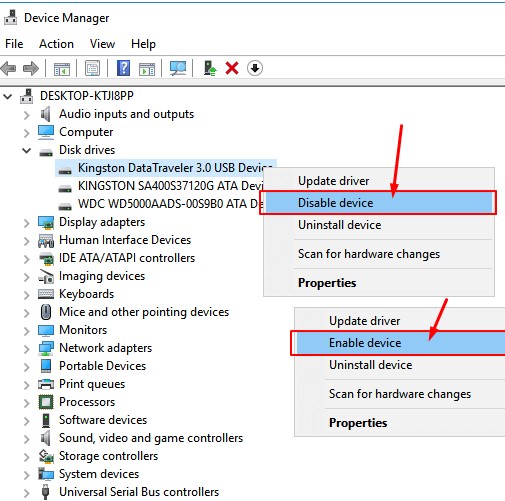
修復 5:重新安裝裝置
一些使用者還報告了重新安裝裝置驅動程式以修復 Windows 10 中的錯誤代碼 43。嘗試安裝它們,然後重新安裝 USB 驅動程式:
第 1 步:按 Windows + SK,找到裝置管理器,點選開啟。
第 2 步:展開磁碟驅動器並右鍵單擊故障裝置,然後單擊“解除安裝”。
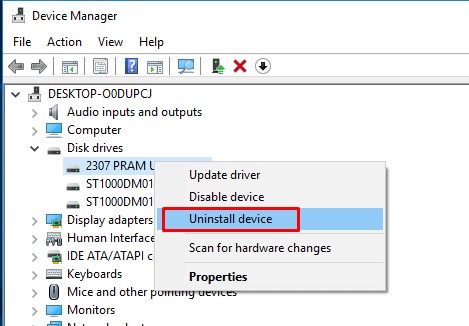
第 3 步:右鍵單擊您的計算機名稱,然後單擊“掃描檢測硬體改動”。
第 4 步:裝置管理器掃描您的計算機並自動重新安裝您的裝置。
第 5 步:右鍵單擊該裝置,然後單擊“屬性”。
第 6 步:您應該在“裝置屬性”對話方塊的“常規”選項卡上的“裝置狀態”中看到訊息“此裝置工作正常”。
修復 6:更新驅動程式
如果您的 USB 面臨硬體問題或其驅動程式軟體損壞,您可以嘗試為您的 USB 驅動器安裝最新的驅動程式。為裝置安裝新的驅動程式可能會修復代碼 43 錯誤。
第 1 步:轉到“搜尋”,鍵入“裝置管理器”,然後選擇“裝置管理器”。
第 2 步:找到有問題的裝置,右擊選擇“屬性”。
第 3 步:單擊“驅動程式”並選擇“更新驅動程式”。
第 4 步:此時,您將需要選擇“自動搜尋更新的驅動程式軟體”選項。
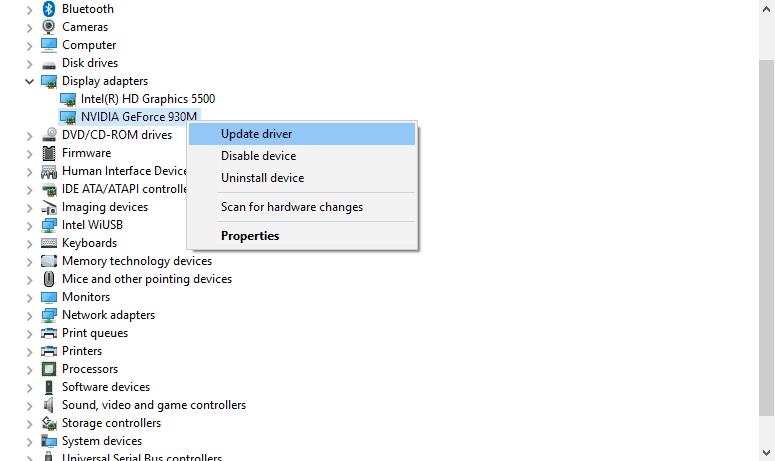
修復 7:更新 Windows
要刪除錯誤 Windows 程式碼 43,請更新 Windows。這些步驟包括:
第 1 步:轉到“設定”。
第 2 步:開啟“更新和安全”。
第 3 步:單擊左側窗格中“更新和安全”下方的“Windows 更新”。
第 4 步:在右窗格中,轉到“檢查更新”按鈕。
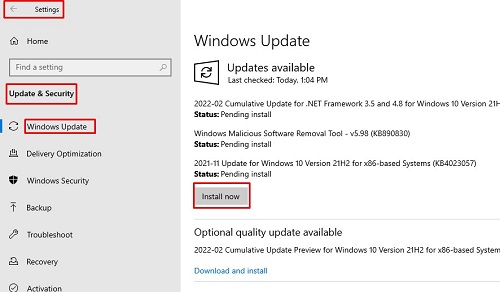
修復 8:更新 BIOS
您應該瞭解您的系統,因為如果它是最新版本則您不必應用任何更新。它與 Windows 一起使用,因此您無需重新啟動 BIOS。
第 1 步:同時點選 Windows 和 R。
第 2 步:鍵入 msinfo32 並按 Enter。
第 3 步:搜尋帶日期標記的 BIOS 版本/條目。
記下此資訊並關閉視窗。
修復 9:調整電源管理
如果您使用膝上型電腦執行高效能任務,節能功能可能會導致錯誤程式碼 43。調整電源管理如下:
第 1 步:再次開啟裝置管理器,在通用序列匯流排控制器下找到USB根集線器元件。
第 2 步:雙擊那裡可用的第一個 USB 根集線器裝置。之後從選項中選擇屬性。當一個新視窗開啟時,開啟“電源管理”選項卡,然後取消勾選“允許計算機關閉此裝置以節省電源”。
第 3 步:單擊“確定”完成該過程,並對另一個 USB 根集線器裝置重複此過程。
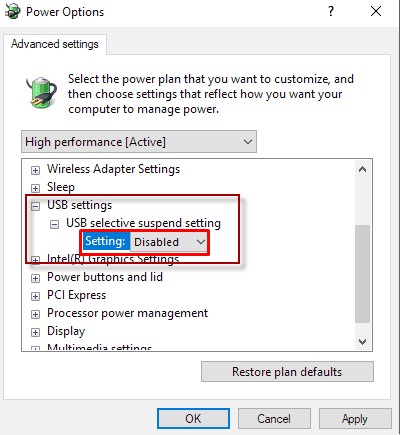
第 4 部分:代碼 43 常見問題解答
1. 如何修復已停止此設備代碼 43 的 Windows?
如果裝置驅動程式或硬體出現故障,“Windows 停止了此裝置,因為它報告了問題。(代碼 43)”可能會出現錯誤。在大多數情況下,重新安裝驅動程式可以解決問題。
2. 您如何修復 Windows 已停止此設備,因為它已報告問題代碼 43 藍牙?
您可以按照以下步驟執行藍芽疑難解答來修復藍芽代碼 43 錯誤:
第 1 步:在鍵盤上,按 Win + I(Windows 徽標鍵和 I 鍵)開啟設定視窗。
第 2 步:選擇更新和安全。
第 3 步:單擊左窗格中的 Trouble Shoot,然後單擊右窗格中的 Additional Trouble Shooter 連結。
3. 如何修復 USB 錯誤代碼 43?
有 3 種快速方法可以解決此問題。這些包括:
- 拔下並重新連線裝置,切換到 USB 埠。
- 更換連線電纜 - 如果電纜損壞,請更換新電纜並將裝置重新連線到 PC。
- 重新啟動 PC - 拔下有問題的裝置,重新啟動 PC,重新連線並檢查裝置。
概括
如何修復 USB 錯誤代碼 43?對於沒有計算知識的新手來說,這可能會很頭疼。為了幫助您解決問題,本文提供了 9 個可靠的解決方案及其詳細步驟。在文章的最後一部分,檢查Tenorshare 4DDiG從 USB 恢復資料。這是迄今為止解決此類問題的最佳選擇。它有助於修復 USB 裝置的代碼 43 錯誤。要試用其他功能,包括分割槽對齊和即時分割槽,請升級到專業版。
 ChatGPT
ChatGPT
 Perplexity
Perplexity
 Google AI 模式
Google AI 模式
 Grok
Grok